Como corrigir o erro 403 proibido (WordPress)
Publicados: 2023-04-21Quer saber como corrigir o erro 403 proibido no WordPress?
Primeiras coisas primeiro; 403 é um erro comum que você normalmente encontra em um site WordPress ao tentar acessar uma página ou postagem restrita.
O problema é que, às vezes, o WordPress mostra o erro 403 em uma página ou postagem que deveria estar acessível. Isso geralmente acontece devido a um arquivo .htaccess corrompido, permissões de arquivo incorretas ou um plug-in de segurança mal configurado.
👉 Neste tutorial, você aprenderá como corrigir configurações incorretas, arquivos corrompidos e outras possíveis causas do erro 403 proibido no WordPress.
Por que ocorre o erro 403 proibido no WordPress?
Para entender o erro 403 proibido, você deve primeiro entender o que é um código de status HTTPS.
Os códigos de status HTTPS são mensagens enviadas do servidor de um site para o navegador do visitante para indicar o sucesso ou falha de uma ação solicitada.
Por exemplo, digamos que um visitante solicita abrir uma página que somente os administradores do seu site podem acessar. Em resposta a essa solicitação, o servidor da Web envia o código de status “403 de erro proibido” ao navegador do visitante.
Nessas ocasiões, o erro é inofensivo porque visa proteger seu site. Mas quando o servidor restringe o acesso a páginas que deveriam estar acessíveis, é aí que você precisa remover o erro do seu site.
Então, por que o servidor restringe o acesso a postagens e páginas que deveriam estar acessíveis? As causas típicas são:
- Permissão de arquivo alterada no back-end
- O arquivo .htaccess está corrompido
- Plug-in de segurança mal configurado
Agora que você conhece as possíveis causas por trás do erro, mostraremos como removê-lo do seu site. Mas primeiro, vamos dar uma olhada rápida nas variações do erro 403.
Variações de erro 403 no WordPress
Às vezes, o erro mostra mensagens indicando o motivo exato pelo qual ele apareceu em seu site. Vejamos algumas variações do erro 403 proibido no WordPress com mensagens identificando a causa exata:
-
403 Forbidden – nginx -
You are not authorized to view this page. -
It appears you don't have permission to access this page. -
403 Forbidden – Access to this resource on the server is denied. -
Forbidden – You don't have permission to access [directory name] on this server. -
403. That's an error. Your client does not have permission to get URL [address] from this server. -
403 Forbidden – You don't have permission to access '/' on this server. Additionally, a 403 Forbidden error was encountered while trying to use an ErrorDocument to handle the request.
Se o erro em seu site indicar a causa, recomendamos pular direto para a solução exata na seção a seguir. Ou então, você precisa experimentar a solução uma a uma até que o erro 403 proibido desapareça do seu site WordPress.
Como remover o erro 403 proibido do WordPress
Para corrigir o erro 403, você pode executar as seguintes etapas:
- Alterar permissões de arquivo
- Desativar plug-ins
- Restaurar arquivo .htaccess
- soluções diversas
Cobrimos como implementar essas soluções nas seções abaixo. Mas antes de mergulhar neles, crie um backup para o seu site.
As soluções abaixo envolvem acessar o back-end do seu site e modificar as permissões de arquivo, desativar os plug-ins instalados e regenerar o arquivo .htaccess, entre outras coisas. Estas são medidas arriscadas e executá-las pode quebrar seu site. Fazer um backup permitirá que você restaure seu site ao normal, se isso acontecer.
Além disso, você precisa limpar seu cache para verificar se o erro ainda existe em seu site. Alguns erros do WordPress aparecem temporariamente. Mas devido ao cache, seu navegador pode estar mostrando uma versão desatualizada do seu site. Certifique-se de que o erro ainda esteja aparecendo em seu site antes de prosseguir com as soluções abaixo.
Agora, vamos mergulhar. 🤿
- Alterar permissões de arquivo
- Desativar plug-ins de segurança
- Restaurar arquivo .htaccess
- Soluções diversas
1. Altere as permissões do arquivo
Sites WordPress são feitos de arquivos e pastas. Esses arquivos e pastas estão sujeitos a permissões de arquivo que especificam quem pode ler , escrever , modificar e acessá -los. Ao alterar essas permissões de arquivo, você pode impedir ou permitir que as pessoas acessem determinadas áreas do seu site.
O erro 403 proibido no WordPress aparece em seu site porque alguém modificou as permissões de arquivo de um arquivo ou pasta específica em seu site. Talvez tenha sido acidentalmente um de seus usuários ou sua empresa de hospedagem.
Mostraremos como definir as permissões de arquivo corretamente. Aqui está o que você precisa fazer:
- Altere as permissões de arquivo da pasta public_html
- Altere as permissões do arquivo wp-config.php
- Altere a permissão de arquivo para todos os arquivos dentro da pasta public_html
Vamos dar uma olhada em como realizar essas etapas.
Altere a permissão de arquivo da pasta public_html
Você precisará acessar o back-end do seu site usando um cliente FTP como o FileZilla ou o cPanel da sua conta de hospedagem.
Vamos usar o cPanel para este exemplo.
Abra sua conta de hospedagem , faça login no cPanel e selecione Gerenciador de Arquivos .
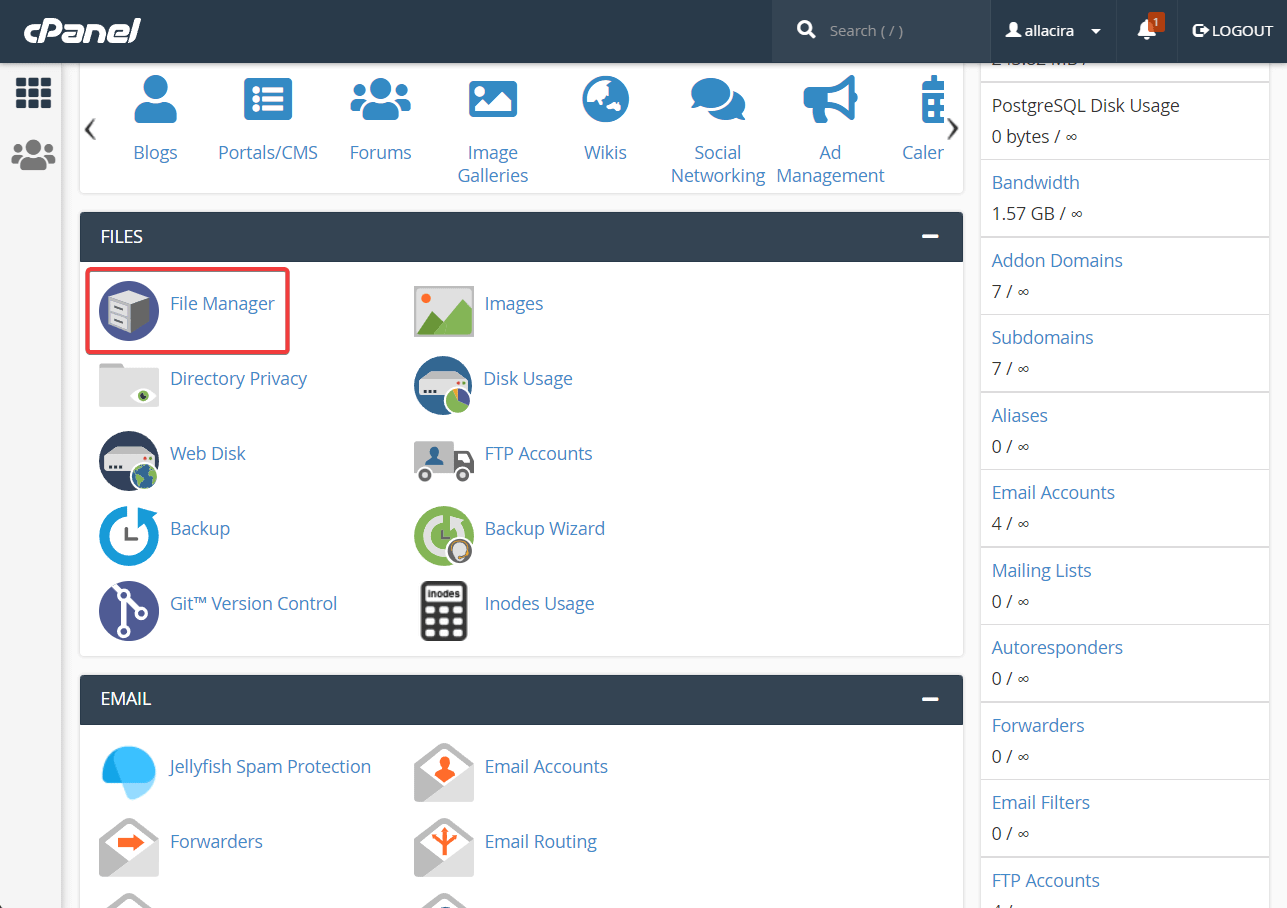
Dentro do Gerenciador de arquivos, clique com o botão direito do mouse na pasta public_html e selecione a opção Alterar permissões . Uma pequena nova janela aparecerá na tela.

Na opção Permissões, escreva 755 . Clique no botão Alterar permissões .

Na próxima tela, selecione Recurse into subdirectories e Apply to directories only e aperte o botão OK .
Altere a permissão de arquivo do arquivo wp-config.php
Dentro da pasta public_html, localize o arquivo wp-config.php , clique com o botão direito do mouse e selecione Alterar permissões . Na opção Permissões, insira 440 e clique no botão Alterar permissões .
Altere a permissão de arquivo para todos os arquivos dentro da pasta public_html
Você precisa alterar a permissão de arquivo de todos os arquivos e pastas dentro da pasta public_html. Selecione os arquivos e pastas um por um, abra a opção Alterar permissões e defina o valor das permissões para 644 .
Certifique-se de verificar as opções Recurse into subdirectories e Apply to files na próxima tela.
É isso. Se foi um problema de permissão de arquivo, o erro 403 proibido deve desaparecer do seu site. Se ainda estiver lá, tente a próxima solução.
2. Desative os plug-ins de segurança
Os plug-ins de segurança são conhecidos por marcar acidentalmente os IPs do usuário como maliciosos, portanto, podem estar impedindo que você acesse seu site.
Se você puder acessar seu wp-admin, desative o plug-in de segurança no painel do WordPress. Se você não conseguir acessar o wp-admin, abra sua conta de hospedagem e vá para cPanel → Gerenciador de arquivos → public_html → wp-content → plugins .

Dentro da pasta de plugins , localize o plugin de segurança. Clique com o botão direito do mouse e escolha Renomear . Renomeie o plug-in de segurança para algo como “plug-in de segurança antigo”. Isso desativará o plug-in de segurança do seu site.


Se o seu plug-in de segurança não for o culpado, pode ser algum outro plug-in instalado em seu site.
Vá para a pasta de plugins e renomeie-a para “plugins_old”. Isso desativará todos os plug-ins do seu site.
Se isso remover o erro 403 do seu site, isso confirmará que um dos seus plugins é o verdadeiro culpado.
Para encontrar o plug-in exato, primeiro reverta a pasta do plug-in para o nome original. Em seguida, desative os plugins dentro dessa pasta, um por um, renomeando-os.
Cada vez que você desativar um plug-in, verifique se o erro 403 proibido desapareceu.
Quando você encontrar o plug-in culpado, remova-o clicando com o botão direito do mouse na pasta desse plug-in e selecionando a opção Excluir .

3. Restaure o arquivo .htaccess
O arquivo .htaccess contém várias instruções informando ao servidor como executar seu site. É um dos arquivos mais importantes para o seu site WordPress.
Às vezes, o arquivo .htaccess fica corrompido devido a motivos como plug-ins mal configurados e problemas de rede, entre outras coisas.
Se for o caso de um arquivo .htaccess corrompido, a regeneração do arquivo removerá o erro do seu site.
Para regenerar o arquivo .htaccess, vá para cPanel → Gerenciador de Arquivos → public_html → .htaccess . Clique com o botão direito do mouse no arquivo e pressione o botão Excluir .

Em seguida, abra seu wp-admin, vá para Configurações → Permalinks , role para baixo até o final da página e pressione o botão Salvar alterações .

Isso deve gerar um novo arquivo .htaccess e remover o erro 403 proibido.
4. Soluções diversas
As três soluções que compartilhamos com você até agora são as correções mais eficazes para o erro 403 para sites WordPress. Se eles não funcionarem, existem algumas outras soluções que podem resolver o problema. Esses são:
- Como um plug-in de segurança, um CDN (abreviação de rede de entrega de conteúdo) pode estar impedindo que seu IP acesse seu site. Desative seu CDN temporariamente e verifique seu site.
- Você também pode tentar desabilitar sua VPN ou mudar para um serviço VPN diferente.
- A configuração incorreta da proteção de hotlinking de imagem também pode causar o erro 403. Recomendamos configurar seu plug-in de proteção de hotlinking corretamente .
- Se nada funcionar, você precisará procurar ajuda do seu provedor de hospedagem. Diga a eles todas as etapas que você já realizou e eles poderão ajudá-lo a remover o erro do seu site rapidamente.
Conclusão 🧐
O erro 403 proibido no WordPress é comum que você provavelmente encontrará novamente, a menos que tome medidas preventivas como:
- Permitir que apenas administradores acessem seus servidores da web
- Use plugins apenas de fontes confiáveis
- Use VPNs e CDNs apenas de marcas confiáveis
- Mude para uma empresa de hospedagem melhor
Se você tiver dúvidas sobre o erro 403 proibido em um site WordPress, informe-nos na seção de comentários abaixo.
